Visualizza i report sulla conformità NetApp Data Classification
 Suggerisci modifiche
Suggerisci modifiche


NetApp Data Classification fornisce report che puoi utilizzare per comprendere meglio lo stato del programma di privacy dei dati della tua organizzazione.
Per impostazione predefinita, i dashboard di classificazione dei dati visualizzano i dati di conformità e governance per tutti i sistemi, database e origini dati. Se si desidera visualizzare report che contengono dati solo per alcuni sistemi, è possibile filtrare per visualizzarli solo.

|
|
Per la classificazione dei dati sono disponibili i seguenti report:
-
Rapporto di valutazione della scoperta dei dati: fornisce un'analisi di alto livello dell'ambiente scansionato per evidenziare i risultati del sistema e mostrare le aree problematiche e i potenziali passaggi di correzione. Questo report è disponibile nella dashboard Governance.
-
Report completo sulla mappatura dei dati: fornisce informazioni sulle dimensioni e sul numero di file presenti nei sistemi. Ciò include la capacità di utilizzo, l'età dei dati, la dimensione dei dati e i tipi di file. Questo report è disponibile nella dashboard Governance.
-
Rapporto sulla richiesta di accesso ai dati dell'interessato: consente di estrarre un rapporto di tutti i file che contengono informazioni riguardanti il nome specifico o l'identificatore personale di un interessato. Questo report è disponibile nella dashboard Conformità.
-
Rapporto HIPAA: ti aiuta a identificare la distribuzione delle informazioni sanitarie nei tuoi file. Questo report è disponibile nella dashboard Conformità.
-
Rapporto PCI DSS: ti aiuta a identificare la distribuzione delle informazioni sulle carte di credito nei tuoi file. Questo report è disponibile nella dashboard Conformità.
-
Rapporto di valutazione del rischio per la privacy: fornisce informazioni sulla privacy dei tuoi dati e un punteggio di rischio per la privacy. Questo report è disponibile nella dashboard Conformità.
-
Report su un tipo di informazione specifico: sono disponibili report che includono dettagli sui file identificati che contengono dati personali e dati personali sensibili. È anche possibile visualizzare i file suddivisi per categoria e tipo di file.
Seleziona i sistemi per i report
È possibile filtrare il contenuto della dashboard Conformità alla classificazione dei dati per visualizzare i dati di conformità per tutti i sistemi e database oppure solo per sistemi specifici.
Quando si filtra la dashboard, la classificazione dei dati limita i dati e i report sulla conformità solo ai sistemi selezionati.
-
Dal menu Classificazione dati, selezionare Conformità.
-
Selezionare il filtro dei sistemi dal menu a discesa, quindi selezionare i sistemi.
-
Seleziona Accetta per confermare la selezione.
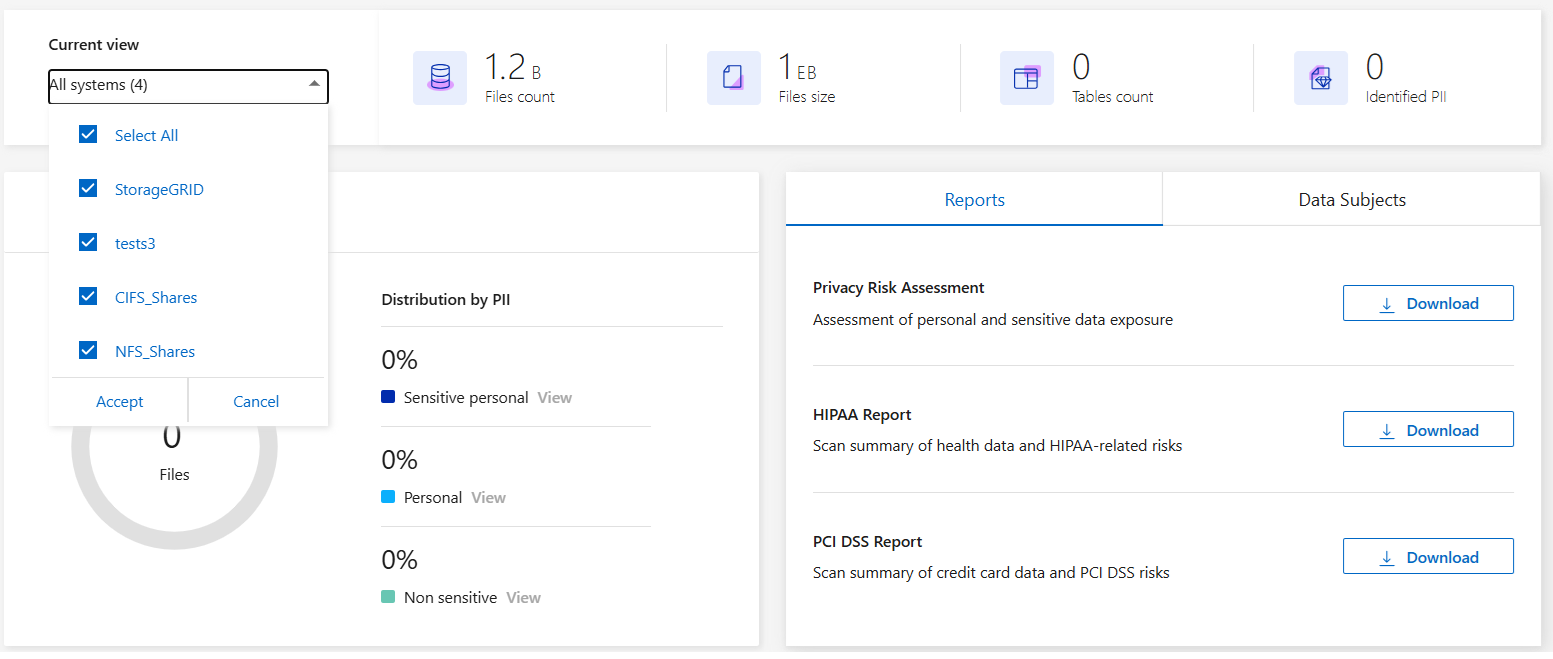
Segnalazione della richiesta di accesso ai dati dell'interessato
Le normative sulla privacy, come il GDPR europeo, garantiscono agli interessati (come clienti o dipendenti) il diritto di accedere ai propri dati personali. Quando un soggetto interessato richiede queste informazioni, si parla di DSAR (richiesta di accesso ai dati). Le organizzazioni sono tenute a rispondere a tali richieste "senza indebito ritardo" e al più tardi entro un mese dal ricevimento.
È possibile rispondere a una DSAR cercando il nome completo di un soggetto o un identificativo noto (ad esempio un indirizzo e-mail) e quindi scaricando un rapporto. Il report è stato ideato per aiutare la tua organizzazione a conformarsi al GDPR o a leggi simili sulla privacy dei dati.
In che modo la classificazione dei dati può aiutarti a rispondere a una DSAR?
Quando si esegue una ricerca di un soggetto interessato, la classificazione dei dati trova tutti i file che contengono il nome o l'identificativo di quella persona. La classificazione dei dati verifica i dati preindicizzati più recenti per il nome o l'identificatore. Non avvia una nuova scansione.
Una volta completata la ricerca, è possibile scaricare l'elenco dei file per un report sulla richiesta di accesso ai dati personali. Il report aggrega le informazioni ricavate dai dati e le traduce in termini legali, così da poterle inviare alla persona interessata.

|
La ricerca degli interessati non è attualmente supportata nei database. |
Cerca gli interessati e scarica i report
Cerca il nome completo o l'identificativo noto dell'interessato e poi scarica un report con l'elenco dei file o un report DSAR. Puoi cercare per"qualsiasi tipo di informazione personale" .

|
Per la ricerca dei nomi degli interessati sono supportate le lingue inglese, tedesco, giapponese e spagnolo. In seguito verrà aggiunto il supporto per altre lingue. |
-
Dal menu Classificazione dati, selezionare Conformità.
-
Nella pagina Conformità, individuare la scheda Interessati.
-
Nella sezione Interessati, inserisci un nome o un identificativo noto, quindi seleziona Cerca.
-
Una volta completata la ricerca, seleziona Scarica per accedere alla risposta alla richiesta di accesso ai dati dell'interessato. Selezionare Indaga sui risultati per visualizzare maggiori informazioni nella pagina Indagine sui dati.
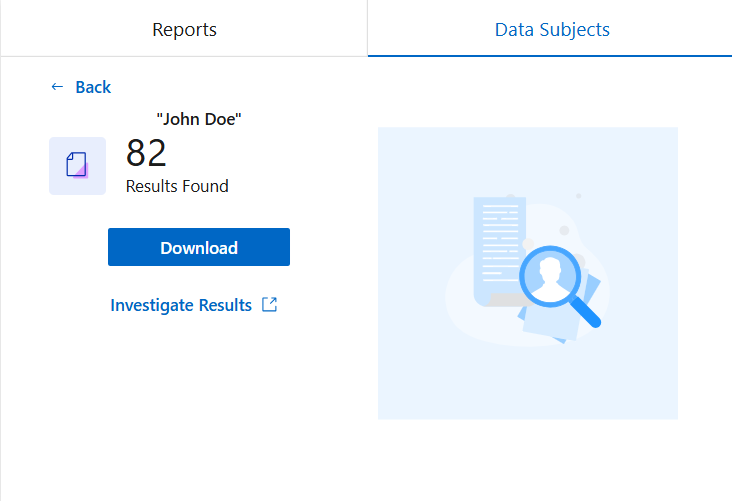
-
Esamina i risultati in Classificazione dati o scaricali come report selezionando l'icona di download.
-
Quando selezioni l'icona di download, configura le impostazioni di download:
-
Scegli il formato del film: CSV o JSON
-
Inserisci un Nome del report
-
Scegli la destinazione di esportazione: Sistema o la tua macchina Locale.
Se si sceglie il sistema, tutti i dati vengono scaricati. È necessario selezionare anche Sistema, Volume e Percorso della cartella di destinazione.
-
Se si sceglie Locale, il report viene limitato alle prime 10.000 righe di dati non strutturati, 5.000 righe di dati non strutturati e 1.000 righe di dati strutturati.
-
Selezionare Scarica report per avviare il download.
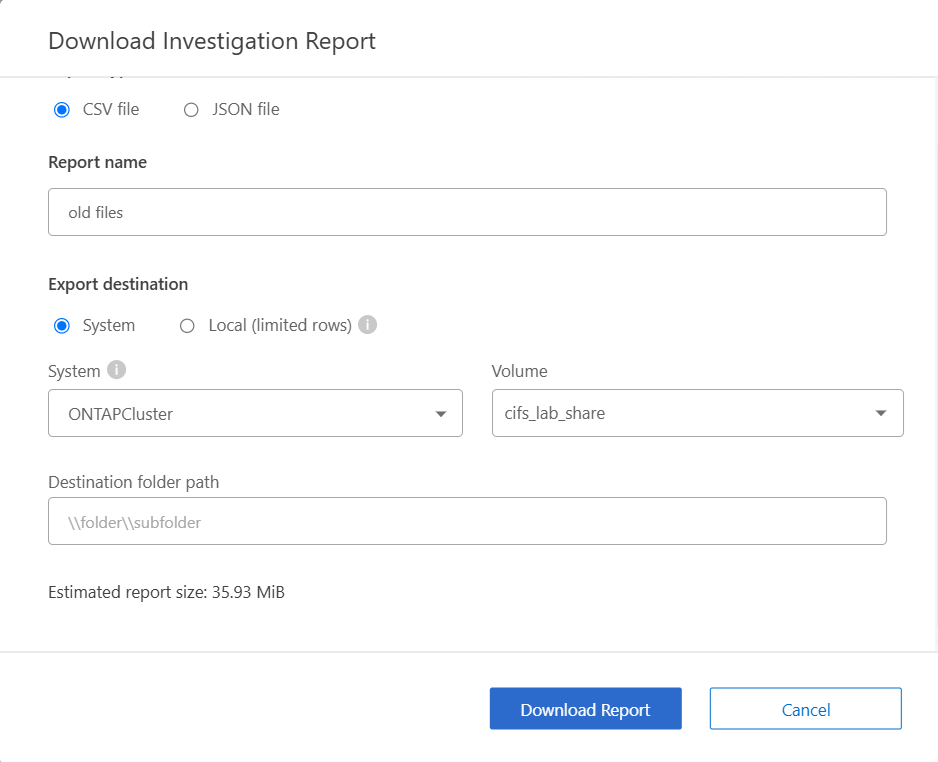
-
Rapporto sulla legge sulla portabilità e responsabilità dell'assicurazione sanitaria (HIPAA)
Il rapporto HIPAA (Health Insurance Portability and Accountability Act) può aiutarti a identificare i file contenenti informazioni sanitarie. È progettato per aiutare la tua organizzazione a rispettare i requisiti di conformità alle leggi sulla privacy dei dati HIPAA. Le informazioni ricercate dalla classificazione dei dati includono:
-
Modello di riferimento sanitario
-
Codice medico ICD-10-CM
-
Codice medico ICD-9-CM
-
Risorse umane - Categoria Salute
-
Categoria Dati delle applicazioni sanitarie
Il rapporto include le seguenti informazioni:
-
Panoramica: quanti file contengono informazioni sanitarie e in quali sistemi.
-
Crittografia: percentuale di file contenenti informazioni sanitarie che si trovano su sistemi crittografati o non crittografati. Queste informazioni sono specifiche per Cloud Volumes ONTAP.
-
Protezione ransomware: percentuale di file contenenti informazioni sanitarie presenti su sistemi con o senza protezione ransomware abilitata. Queste informazioni sono specifiche per Cloud Volumes ONTAP.
-
Conservazione: intervallo di tempo in cui i file sono stati modificati l'ultima volta. Questo è utile perché non dovresti conservare le informazioni sanitarie più a lungo del necessario per elaborarle.
-
Distribuzione delle informazioni sanitarie: i sistemi in cui sono state trovate le informazioni sanitarie e se sono abilitate la crittografia e la protezione dal ransomware.
Genera il rapporto HIPAA
Vai alla scheda Conformità per generare il report.
-
Dal menu Classificazione dati, selezionare Conformità.
-
Individuare il riquadro Report. Selezionare l'icona di download accanto a Rapporto HIPAA.
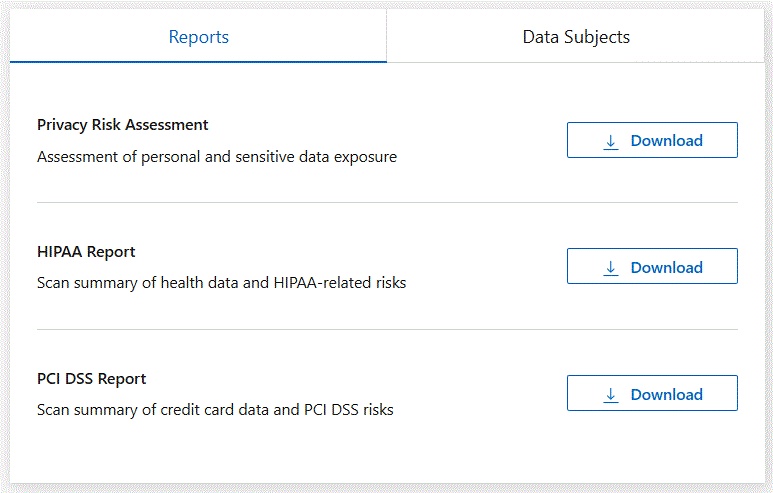
La classificazione dei dati genera un report in formato PDF.
Rapporto sullo standard di sicurezza dei dati del settore delle carte di pagamento (PCI DSS)
Il report PCI DSS (Payment Card Industry Data Security Standard) può aiutarti a identificare la distribuzione delle informazioni sulle carte di credito nei tuoi file.
Il rapporto include le seguenti informazioni:
-
Panoramica: quanti file contengono informazioni sulle carte di credito e in quali sistemi.
-
Crittografia: percentuale di file contenenti informazioni sulla carta di credito che si trovano su sistemi crittografati o non crittografati. Queste informazioni sono specifiche per Cloud Volumes ONTAP.
-
Protezione ransomware: percentuale di file contenenti informazioni sulla carta di credito presenti su sistemi con o senza protezione ransomware abilitata. Queste informazioni sono specifiche per Cloud Volumes ONTAP.
-
Conservazione: intervallo di tempo in cui i file sono stati modificati l'ultima volta. Questo è utile perché non dovresti conservare i dati della tua carta di credito più a lungo del necessario per elaborarli.
-
Distribuzione delle informazioni sulla carta di credito: i sistemi in cui sono state trovate le informazioni sulla carta di credito e se sono abilitate la crittografia e la protezione anti-ransomware.
Generare il rapporto PCI DSS
Vai alla scheda Conformità per generare il report.
-
Dal menu Classificazione dati, selezionare Conformità.
-
Individuare il riquadro Report. Selezionare l'icona di download accanto a Rapporto PCI DSS.
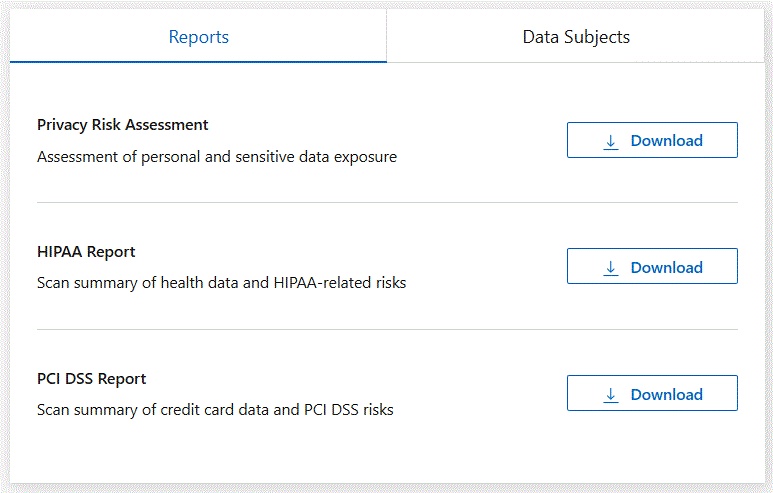
La classificazione dei dati genera un report PDF che puoi rivedere e inviare ad altri gruppi, se necessario.
Rapporto di valutazione del rischio per la privacy
Il rapporto sulla valutazione del rischio per la privacy fornisce una panoramica dello stato del rischio per la privacy della tua organizzazione, come richiesto dalle normative sulla privacy quali GDPR e CCPA.
Il rapporto include le seguenti informazioni:
-
Stato di conformità: punteggio di gravità e distribuzione dei dati, siano essi non sensibili, personali o sensibili personali.
-
Panoramica della valutazione: una ripartizione dei tipi di dati personali rilevati, nonché delle categorie di dati.
-
Soggetti interessati in questa valutazione: numero di persone, per posizione, per le quali sono stati trovati identificatori nazionali.
Generare il rapporto di valutazione del rischio per la privacy
Vai alla scheda Conformità per generare il report.
-
Dal menu Classificazione dati, selezionare Conformità.
-
Individuare il riquadro Report. Selezionare l'icona di download accanto a Rapporto di valutazione del rischio per la privacy.
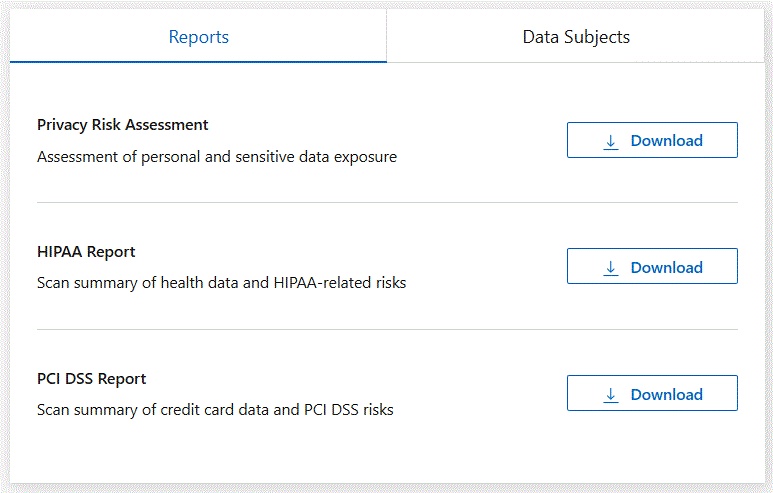
La classificazione dei dati genera un report PDF che puoi rivedere e inviare ad altri gruppi, se necessario.
Punteggio di gravità
La classificazione dei dati calcola il punteggio di gravità per il rapporto di valutazione del rischio per la privacy sulla base di tre variabili:
-
La percentuale di dati personali rispetto a tutti i dati.
-
La percentuale di dati personali sensibili rispetto a tutti i dati.
-
La percentuale di file che includono soggetti interessati, determinata da identificatori nazionali quali documenti d'identità nazionali, numeri di previdenza sociale e numeri di identificazione fiscale.
La logica utilizzata per determinare il punteggio è la seguente:
| Punteggio di gravità | Logica |
|---|---|
0 |
Tutte e tre le variabili sono esattamente 0% |
1 |
Una delle variabili è maggiore dello 0% |
2 |
Una delle variabili è maggiore del 3% |
3 |
Due delle variabili sono maggiori del 3% |
4 |
Tre delle variabili sono maggiori del 3% |
5 |
Una delle variabili è maggiore del 6% |
6 |
Due delle variabili sono maggiori del 6% |
7 |
Tre delle variabili sono maggiori del 6% |
8 |
Una delle variabili è maggiore del 15% |
9 |
Due delle variabili sono maggiori del 15% |
10 |
Tre delle variabili sono maggiori del 15% |


